技术编辑教您笔记本电脑配置怎么查看
- 分类:Win7 教程 回答于: 2018年12月28日 09:55:00
怎么查看笔记本电脑配置?一台笔记本的配置决定了笔记本的性能,很多人买电脑的时候就想查看电脑配置,但却苦于不知道从何下手,针对这一问题,我给大家介绍一下查看笔记本电脑配置的操作步骤
笔记本电脑配置,对于需要进行选购笔记本的盆友来说是非常重要的,因为这个直接关系这一台笔记本的质量,和使用寿命,所以说许多消费者在购买笔记本之前都会先查看一下其配置如何。
1,打开电脑,在桌面上【计算机】中点击鼠标右键,选择下拉菜单中的属性,
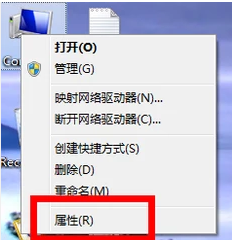
笔记本电脑配置电脑图解1
2,在弹出的窗口中可以看到配置中最重要的两个参数,分别为CPU和内存的情况。
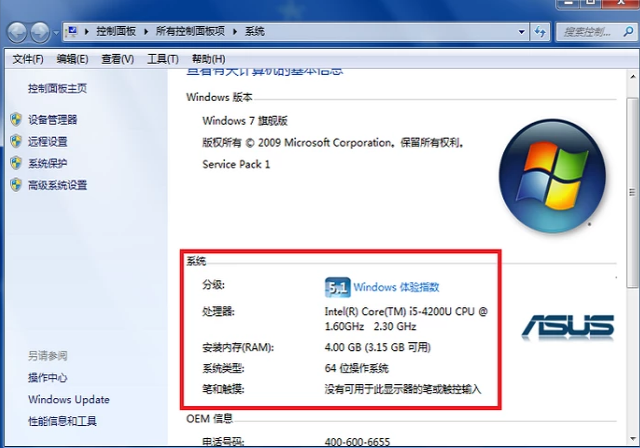
笔记本电脑图解2
3,按照路径【开始】→【所有程序】→【附件
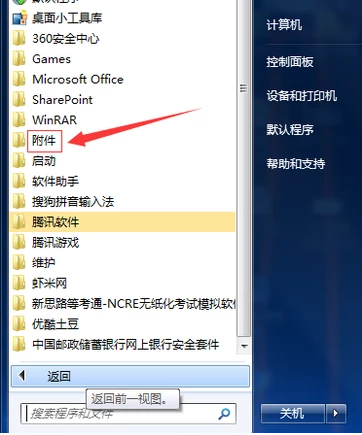
配置电脑图解3
4,【系统工具】→【系统信息】
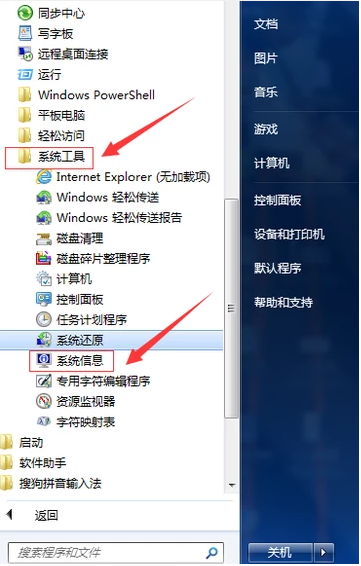
笔记本电脑配置电脑图解4
5,点击打开即可查看电脑配置。
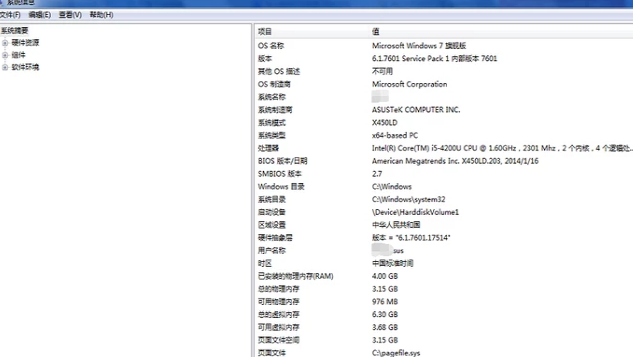
笔记本电脑配置电脑图解5
6,利用一些其他的软件工具进行检查,例如,鲁大师、360硬件管理等
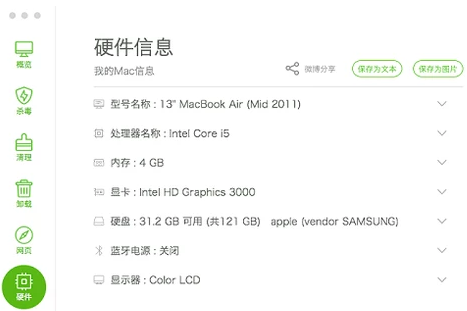
笔记本电脑图解6
以上就是查看笔记本配置的方法。
 有用
26
有用
26


 小白系统
小白系统


 1000
1000 1000
1000 1000
1000 1000
1000 1000
1000 1000
1000 1000
1000 1000
1000 1000
1000 1000
1000猜您喜欢
- 无线鼠标怎么连接电脑win7使用..2022/07/14
- 关闭自动播放,小编教你PPT如何关闭自..2018/07/19
- windows7系统u盘安装教程2021/05/08
- 教你电脑怎么分区win7系统2020/12/28
- windows不能更改密码,小编教你windows..2018/06/25
- 电脑重装系统win72022/11/30
相关推荐
- 电脑打不开网页,小编教你电脑打不开网..2018/09/17
- 一键重装系统win7旗舰版如何操作..2022/11/12
- 无光驱无u盘怎么安装win72020/03/13
- win7激活密钥小白怎么用2022/12/24
- 演示小白装机给电脑装系统win7教程..2022/04/06
- 怎么重装系统win7旗舰版2022/06/08

















